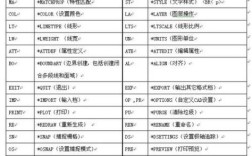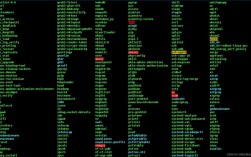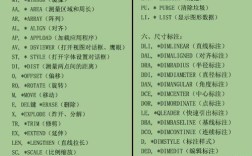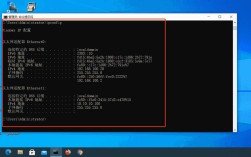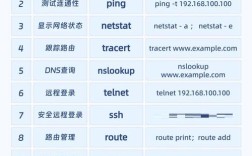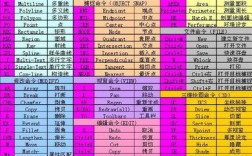在虚幻引擎4(UE4)中,蓝图可视化脚本系统为开发者提供了无需编写代码即可实现游戏逻辑的强大功能,涵盖从基础操作到高级系统的各类节点命令,以下将分类梳理常用蓝图节点及其功能,帮助开发者快速掌握核心逻辑。
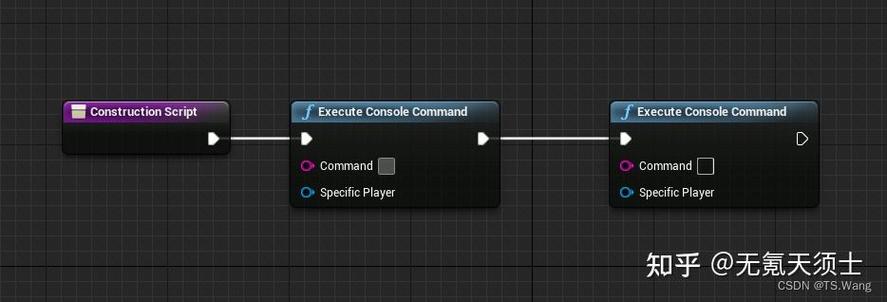
基础操作节点
变量与引用类节点是蓝图的基石。Make Array和Append Array用于创建和合并数组,Get Array Length获取数组长度;Make Dictionary和Add to Dictionary处理键值对数据;Branch作为条件判断节点,根据输入布尔值输出不同分支;Sequence按顺序执行多个事件,常用于初始化流程;Delay实现节点延时执行,单位为秒。
数学与转换节点
Float to Int、Int to Float等转换节点处理数据类型切换;Clamp将数值限制在指定范围内;Random Float in Range和Random Integer in Range生成随机数;Vector Length计算向量长度,Normalize Vector标准化向量方向;Rotator to Vector和Vector to Rotator实现旋转与方向转换。
流程控制节点
For Loop和While Loop构建循环结构,前者支持指定次数迭代,后者满足条件时持续循环;Break Loop和Continue控制循环中断或跳过当前迭代;Event Tick以每帧频率触发,适合实时逻辑更新;Event BeginPlay在关卡启动时执行,用于初始化变量和组件。
Actor与组件交互
Get Component by Class根据类名获取子组件;Attach To Actor将组件附加到目标Actor;Spawn Actor from Class在指定位置生成新Actor;Destroy Actor销毁当前Actor及其组件;Line Trace by Channel执行射线检测,返回碰撞信息,常用于射击或交互逻辑。
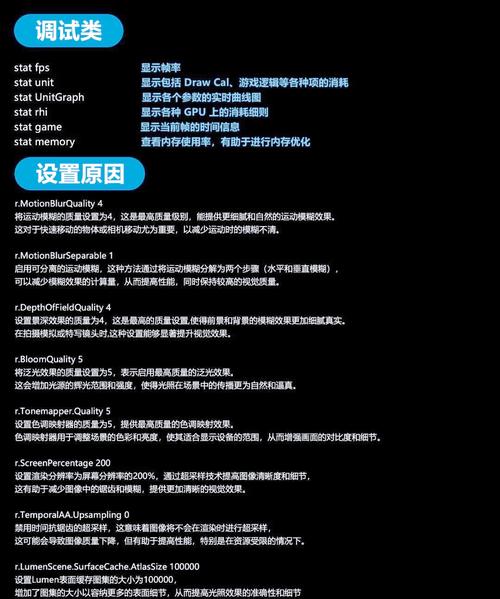
输入与控制节点
Get Player Pawn获取当前玩家控制器;Input Action绑定输入事件(如按键、鼠标点击);Set Movement Mode控制角色移动状态(如行走、飞行);Add Impulse给物理组件施加瞬时力,实现跳跃或受击效果。
UI与交互节点
Create Widget动态生成UI控件;Add to Viewport将UI显示在屏幕上;Set Visibility控制UI显示/隐藏;OnClicked捕获按钮点击事件;Text Block和Image分别用于文本和图片显示,Slider处理滑动条数值变化。
时间与动画节点
Set Timer by Event设置定时器,支持循环和单次触发;Play Montage播放动画蒙太奇,Stop Montage中断动画;Blend Space用于混合多个动画状态,如角色移动速度与动画同步。
网络与多人节点
Server RPC和Client RPC实现跨机器函数调用;Is Server判断是否为服务器端;Replicated标记变量为可复制属性,确保多端数据同步;Spawn Actor时勾选Spawn Collision Handling Override可解决网络生成冲突。
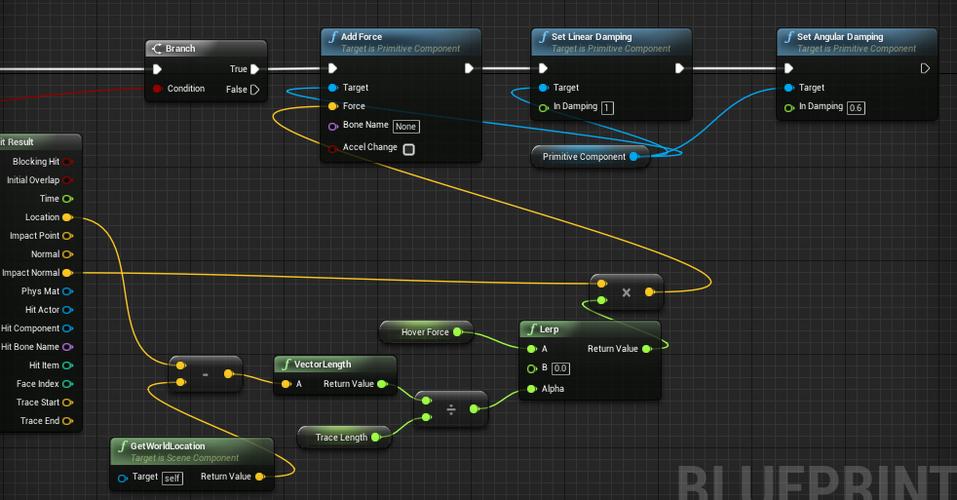
性能优化节点
Event Graph中的Latent Actions(如Delay、Line Trace)避免阻塞主线程;Pure Function节点(如Vector + Vector)不修改变量,适合纯计算逻辑;Disable Tick暂停每帧事件,减少无用开销。
| 节点类别 | 常用节点 | 功能说明 |
|---|---|---|
| 数组操作 | Make Array, Get Array Length | 创建数组、获取数组长度 |
| 条件判断 | Branch, Sequence | 条件分支、顺序执行事件 |
| 物理交互 | Line Trace, Add Impulse | 射线检测、施加物理力 |
| UI管理 | Create Widget, Set Visibility | 创建UI控件、控制显示状态 |
| 动画控制 | Play Montage, Blend Space | 播放动画、混合动画状态 |
相关问答FAQs
Q1:如何通过蓝图实现角色二段跳?
A1:首先在角色蓝图中添加一个布尔变量CanDoubleJump,初始值为True,在Jump Action事件中,若CanDoubleJump为True且角色处于空中(通过Is Falling节点判断),则触发第二次跳跃并设置CanDoubleJump为False,落地时通过On Landed事件将CanDoubleJump重置为True。
Q2:如何让UI跟随屏幕上的3D物体移动?
A2:使用Project World Location to Screen将3D物体的世界坐标转换为屏幕坐标,得到2D像素位置,再通过Set Position节点将该坐标赋值给UI控件的Render Transform属性,即可实现UI与3D物体同步移动,需注意处理物体被遮挡时的隐藏逻辑(如Is Visible in Camera检测)。